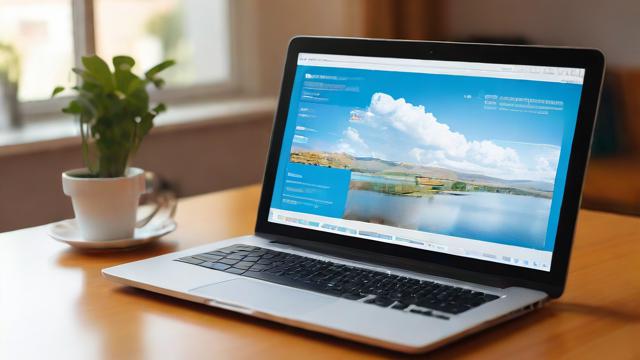电脑游戏没声音?5个快速解决方法!
电脑游戏没有声音是一个常见问题,可能由多种原因导致,无论是突然无声还是从未有过声音,都可以通过系统性的排查找到解决方案,本文将详细介绍可能的原因及对应的修复方法,帮助玩家快速恢复游戏音效。
检查硬件连接
1 确认扬声器或耳机连接正常

如果使用的是外接音箱或耳机,首先检查连接是否正确:
- 确保音频线插入正确的接口(通常是绿色插孔)。
- 尝试拔插音频线,确保接触良好。
- 如果是无线耳机,检查蓝牙或USB接收器是否正常工作。
2 测试其他音频设备
如果当前设备没有声音,可以尝试更换另一副耳机或音箱,确认是否是设备本身的问题。
3 检查音量控制
音量可能被意外调低或静音:
- 检查电脑右下角的音量图标,确保未静音且音量适中。
- 如果是外接音箱,检查音箱本身的音量旋钮是否开启。
检查游戏内音频设置
许多游戏提供独立的音频设置,可能被误调整:
- 进入游戏设置菜单,找到“音频”或“声音”选项。
- 确保“主音量”“音效”“背景音乐”等选项未被关闭或调至最低。
- 部分游戏支持多声道输出,如果设备不支持,可能导致无声,尝试切换为“立体声”模式。
检查系统音频设置
1 确认默认播放设备正确
Windows系统可能错误地切换了默认音频输出设备:
- 右键点击任务栏的音量图标,选择“声音设置”。
- 在“输出”选项中,选择正确的播放设备(如扬声器或耳机)。
- 点击“测试”按钮,确认是否有声音输出。
2 检查音频格式与采样率
错误的音频格式可能导致兼容性问题:
- 在“声音设置”中,点击“设备属性”。
- 进入“高级”选项,尝试不同的采样率和位深度(如16位 44100Hz)。
- 应用更改后重新测试声音。
更新或重新安装音频驱动
过时或损坏的声卡驱动是无声问题的常见原因:
1 手动更新驱动
- 右键“此电脑”,选择“管理”→“设备管理器”。
- 展开“声音、视频和游戏控制器”,找到声卡设备(如Realtek、NVIDIA HD Audio等)。
- 右键选择“更新驱动程序”,让系统自动搜索最新驱动。
2 从官网下载驱动
如果自动更新无效,可以前往主板或声卡制造商官网(如Realtek、Intel)下载最新驱动。
3 回滚或重新安装驱动

如果问题出现在更新驱动后,可以尝试:
- 在设备管理器中右键声卡,选择“属性”→“驱动程序”→“回滚驱动程序”。
- 或选择“卸载设备”,重启电脑让系统自动重装驱动。
检查系统音频服务
Windows音频服务异常也会导致无声:
- 按下
Win + R,输入services.msc并回车。 - 找到“Windows Audio”服务,确保状态为“正在运行”。
- 如果未运行,右键选择“启动”,并将启动类型设为“自动”。
排查软件冲突
某些程序可能占用音频设备或导致冲突:
1 关闭后台程序
- 打开任务管理器(
Ctrl + Shift + Esc),结束可能与音频冲突的进程(如通讯软件、音乐播放器)。 - 重启游戏,测试声音是否恢复。
2 检查音频增强设置
部分音频增强功能可能导致异常:
- 右键音量图标,选择“声音设置”→“设备属性”。
- 关闭“音频增强”或“空间音效”等选项。
检查游戏文件完整性
游戏文件损坏可能导致音频丢失:
- Steam平台:右键游戏→属性→本地文件→验证游戏文件完整性。
- Epic平台:点击游戏右下角三个点→验证。
- 其他平台:尝试重新安装游戏。
检查系统兼容性
部分老游戏可能不兼容新版Windows:
- 右键游戏快捷方式,选择“属性”→“兼容性”。
- 勾选“以兼容模式运行”,选择较旧的Windows版本(如Windows 7)。
- 应用设置后重新启动游戏。
尝试系统还原
如果问题突然出现且无法定位原因,可以尝试还原系统:
- 搜索“创建还原点”,进入系统保护选项卡。
- 点击“系统还原”,选择问题出现之前的还原点。
- 按照提示完成还原操作。
终极解决方案:重装系统
如果所有方法均无效,可能是系统核心组件损坏,备份数据后重装系统可彻底解决问题。

电脑游戏无声问题通常不难解决,按照上述步骤逐步排查,大多数情况下都能找到原因,如果问题依旧存在,可能是硬件故障,建议联系专业维修人员检查声卡或主板,希望这些方法能帮助你尽快恢复游戏音效,享受沉浸式体验。
文章版权及转载声明
作者:豆面本文地址:https://www.jerry.net.cn/jdzx/46617.html发布于 2025-05-08 03:26:51
文章转载或复制请以超链接形式并注明出处杰瑞科技发展有限公司